ClockworkMod hay viết tắt là CWM, là chế độ khôi phục tùy chỉnh phổ biến cho các thiết bị Android và được phát triển bởi Koushik Dutta (Koush). Để tìm hiểu chi tiết ClockworkMod Recovery cho Android là gì? Bạn đọc cùng tham khảo bài viết dưới đây của Taimienphi.vn.
ClockworkMod recovery cho phép người dùng thực hiện một số thao tác khôi phục, cài đặt và bảo trì nâng cao trên thiết bị Android mà không thể thực hiện được ngay trong hệ điều hành Android đang sử dụng.
Trong bài viết dưới đây Taimienphi.vn sẽ giới thiệu cho bạn ClockworkMod Recovery cho Android là gì?
1. Tổng quan Android Recovery
Tất cả các thiết bị Android đều được cài đặt sẵn 1 bộ Recovery mặc định, về cơ bản nó là phân cùng trên bộ nhớ trong của thiết bị và có thể khởi động vào được. Tuy nhiên stock recovery trên hầu hết các thiết bị Android chỉ cung cấp một số tùy chọn cơ bản như khôi phục thiết bị về cài đặt gốc ban đầu, xóa phân vùng bộ nhớ cache và cài đặt ROM của nhà sản xuất phát hành.
Recovery tùy chỉnh (custom) về cơ bản thay thế cho stock recovery ở trên, và được bổ sung nhiều tiện ích cho phép người dùng có thể tùy chỉnh nhiều thứ trên thiết bị Android của mình.
Chẳng hạn như cài đặt ROM chính thức và không chính thức, cũng như cập nhật giao diện, kernel ... bằng cách sử dụng các file zip, xóa sạch dữ liệu người dùng và phân vùng chuẩn, phân vùng thẻ nhớ, bật kết nối USB ngay trong chế độ recovery, xóa Dalvik cache và battery stats, sửa lỗi phân quyền, cải thiện hiệu suất, sao lưu và phục hồi hệ thống... .
2. ClockworkMod Recovery cho Android là gì?
ClockworkMod Recovery là một trong những bộ recovery tùy chỉnh được sử dụng phổ biến nhất trên các thiết bị Android và được phát triển bởi Koushik Dutta (hay còn gọi là Koush).
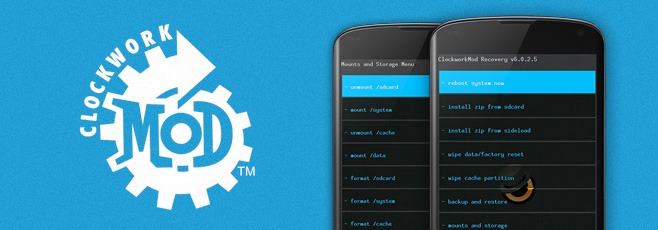
3. Tại sao nên sử dụng ClockworkMod Recovery?
ClockworkMod Recovery cung cấp cho người dùng Android danh sách đầy đủ các tính năng mà bộ recovery mặc định trên Android không thể. Bằng cách sử dụng ClockworkMod Recovery, chúng ta có thể cài đặt, cập nhật hoặc nâng cấp cả ROM chính thức và ROM không chính thức (hay còn gọi là ROM tùy chỉnh), sao lưu và khôi phục hệ thống, bật kết nối USB ngay trong chế độ recovery để truyền các file, dữ liệu trên thiết bị với máy tính, phân vùng thẻ nhớ SD và xóa sạch dữ liệu người dùng, dalvik cache và battery stats, ... .
Ngoài cài đặt ROM tùy chỉnh, ClockworkMod còn hỗ trợ root, kích hoạt lagfix, ... trên các thiết bị Android dễ dàng hơn.
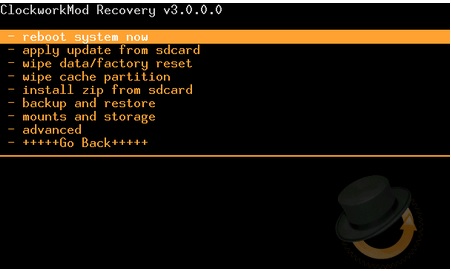
4. Cài đặt ClockworkMod
Trên các thiết bị khác nhau, các bước cài đặt ClockworkMod Recovery sẽ khác nhau. Ngoài ra có nhiều cách để cài đặt ClockworkMod thay thế cho recovery mặc định trên thiết bị Android.
Trong đó cách phổ biến nhất để cài đặt ClockworkMod Recovery là đầu tiên thực hiện root thiết bị, sau đó tải xuống và cài đặt ứng dụng có tên ROM Manager. Sau khi cài đặt xong, chỉ cần chạy ứng dụng và chọn tùy chọn đầu tiên là Flash ClockworkMod recovery.
Tải ứng dụng ROM Manager về máy và cài đặt tại đây. ROM Manager
Nếu thiết bị của bạn cài đặt phiên bản ClockworkMod recovery chính thức, các bước flash ClockworkMod recovery sẽ dễ thành công hơn. Tuy nhiên phương pháp này không hoạt động trên một số thiết bị như các dòng Samsung Galaxy S và một số thiết bị khác.
Thêm vào đó Google đã bắt đầu bảo vệ recovery trên các phiên bản Android 4.x và cao hơn, vì vậy việc cài đặt ClockworkMod sẽ phức tạp hơn rất nhiều. Và một điểm lưu ý quan trọng là không có phương pháp chung cài đặt ClockworkMod, tùy thuộc vào các thiết bị khác nhau sẽ có những cách cài đặt khác nhau.
5. Khởi động vào ClockworkMod
Sau khi cài đặt ClockworkMod recovery trên thiết bị Android của bạn, bước tiếp theo là khởi động vào đó. Các bước thực hiện khá đơn giản, chỉ cần khởi chạy ROM Manager và nhấn chọn Reboot into Recovery.
Ngoài ra nếu đã cài đặt ADB trên máy tính, bạn có thể dễ dàng kích hoạt chế độ USB debugging trên thiết bị của mình bằng cách truy cập Settings (cài đặt) =>Applications (ứng dụng) =>Development (phát triển), kết nối điện thoại với máy tính thông qua cáp USB, sau đó mở Command Prompt / Terminal trên máy tính và chạy lệnh dưới đây:
adb reboot recovery
Tuy nhiên các phương pháp trên có thể sẽ không khả dụng trong một số trường hợp, cụ thể trong trường hợp nếu không thể khởi động vào Android ngay từ đầu do một số vấn đề, hoặc nếu đang sử dụng các thiết bị như HTC HD2 không hỗ trợ Android recovery. Trong những trường hợp này bạn có thể áp dụng các giải pháp khác dưới đây.
- Sử dụng kết hợp các nút phần cứng trên hầu hết các thiết bị Android:
Trên hầu hết các thiết bị Android, bao gồm cả HTC, chúng ta có thể truy cập Recovery bằng cách tắt nguồn thiết bị, sau đó mở lại đồng thời nhấn và giữ nút Giảm âm lượng hoặc Tăng âm lượng, tùy thuộc vào từng thiết bị. Thao tác này để truy cập vào bootloader, tại đây bạn có thể sử dụng phím Âm lượng để chọn và nút Nguồn để chọn tùy chọn Recovery.
Trên hầu hết các thiết bị Samsung, cụ thể là các thiết bị thuộc dòng Samsung Galaxy S, chúng ta có thể truy cập Recovery trực tiếp bằng cách nhấn và giữ đồng thời phím Home và phím Tăng âm lượng trong khi bật nguồn thiết bị.
- Sử dụng MAGLDR trên HTC HD2:
Việc truy cập ClockworkMod recovery trên HTC HD2 bằng cách sử dụng ROM Manager hoặc kết hợp các nút phần cứng không khả dụng. Thay vào đó bạn có thể thực hiện bằng cách tắt nguồn thiết bị và bật lại nguồn bằng cách nhấn và giữ nút Nguồn cho đến khi trên màn hình hiển thị menu MAGLDR bootloader, tại đây bạn chọn tùy chọn AD Recovery.
https://thuthuat.taimienphi.vn/clockworkmod-recovery-cho-android-la-gi-44452n.aspx
Bài viết trên đây Taimienphi.vn vừa giới thiệu cho bạn ClockworkMod Recovery cho Android là gì? Cách cài đặt và khởi động vào ClockworkMod Recovery như thế nào? Nếu có bất kỳ thắc mắc hoặc câu hỏi nào cần giải đáp như USB OTG là gì?, bạn đọc có thể để lại ý kiến của mình trong phần bình luận bên dưới bài viết nhé.